php小編香蕉為您帶來最新的obs直播教程,幫助您輕鬆掌握obs直播技巧。從設定直播來源到調整畫面效果,再到優化直播設置,我們將詳細介紹obs直播的每個步驟。無論是新手還是有經驗的直播者,都能在本教程中找到適合自己的解決方案,讓您的直播更加專業、有效率。讓我們一起來探索obs直播的奧秘吧!
1.開啟OBS Studio軟體,進入介面,如圖,在下方選擇【來源】,點選【 】,彈出選單,依照實際情況建立來源,此處選擇【遊戲擷取】。
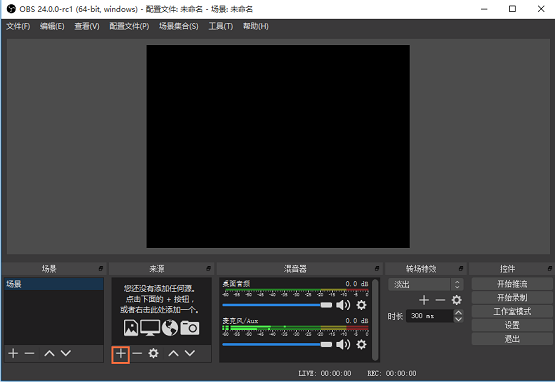
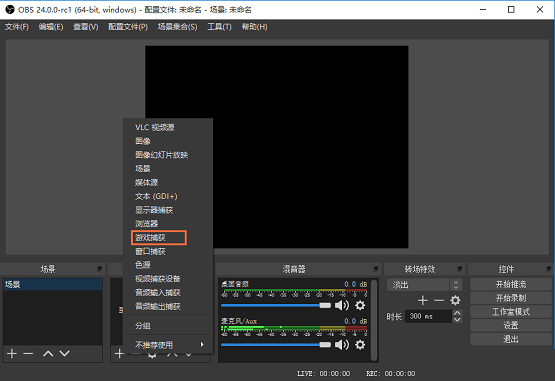
2.在視窗中勾選【新增現有】,選擇【使來源可見】,點選確定,來源建立完成。
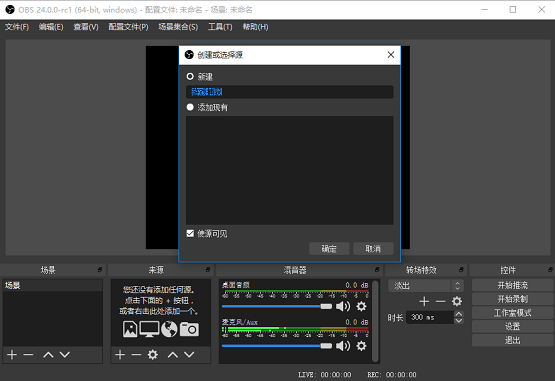
3.在上方選單列中依序點選【工具】-【自動配置導向】,彈出窗口,如圖,自行選擇使用狀況,點選【前進】。
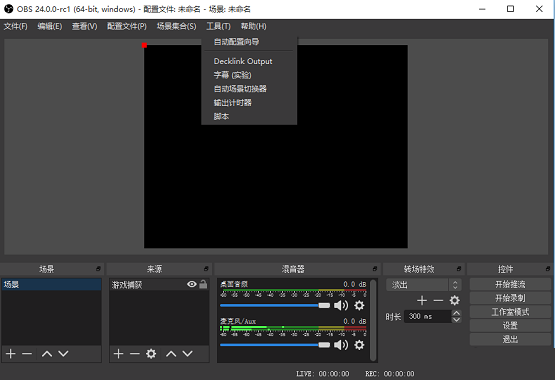
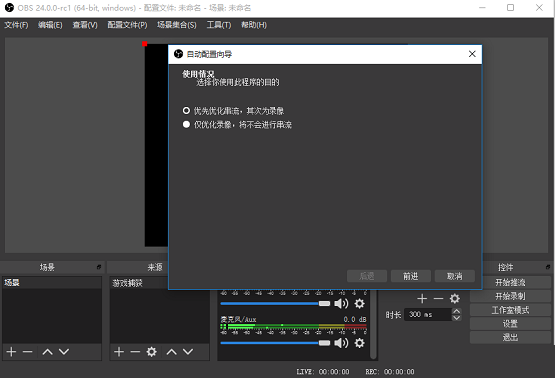
4.然後查看【影片設定】,保持預設設定不變,繼續點選【前進】。
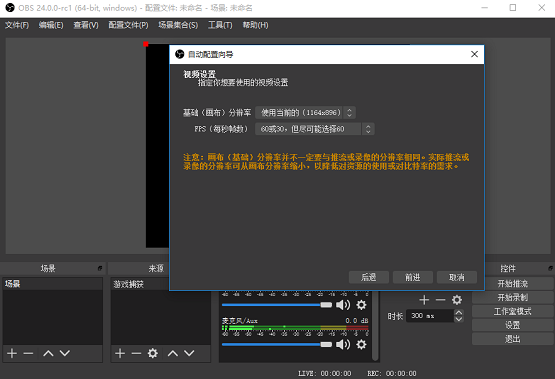
5.現在設定【串流資訊】,如圖,選擇服務為【自訂】,在對應方格中輸入你所建立的直播房間位址和直播碼,最後點選【前進】,進入網路監測介面,完成監測即可。
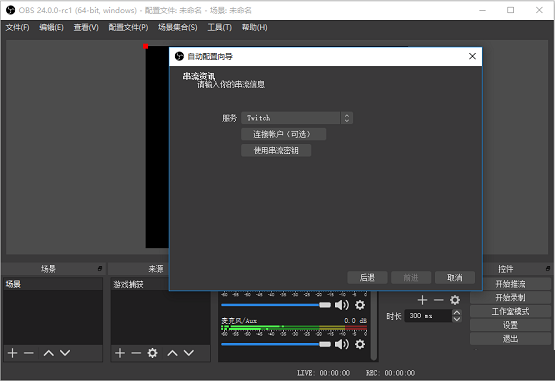
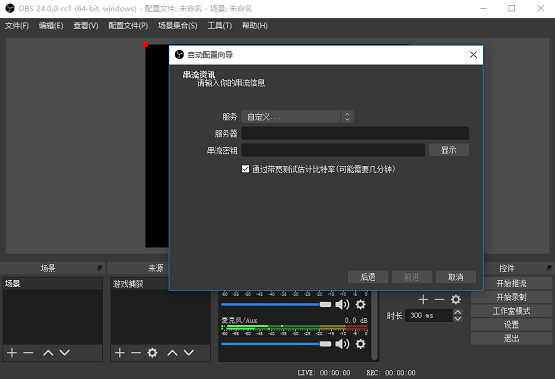
功能介紹
1.高效能即時視訊/音訊擷取和混音。建立由多個來源組成的場景,包括視窗擷取、影像、文字、瀏覽器視窗、網路攝影機、擷取卡等。
2.設定無限數量的場景,您可以透過自訂轉換無縫切換。
3.直覺的混音器,每個來源都附有濾波器,例如噪音閘、噪音抑制和增益。完全控制與 VST 插件支援。
4.使用X264進行編碼
5.無限數量的場景和來源
6.基於GPU的高效能遊戲串流遊戲抓拍
上面就是小編為大家帶來的obs怎麼直播的全部內容,希望對大家能夠有所幫助喔。
以上是obs怎麼直播-obs直播教程的詳細內容。更多資訊請關注PHP中文網其他相關文章!
